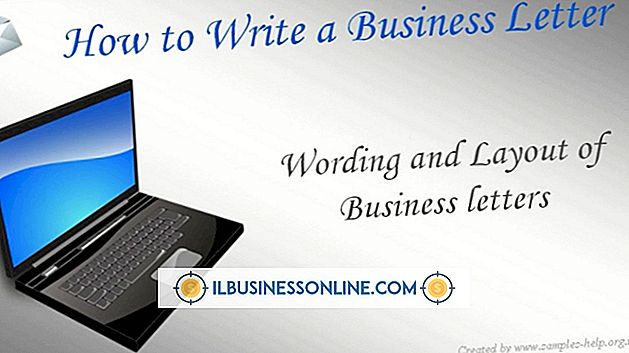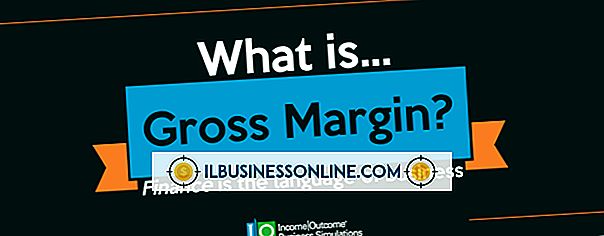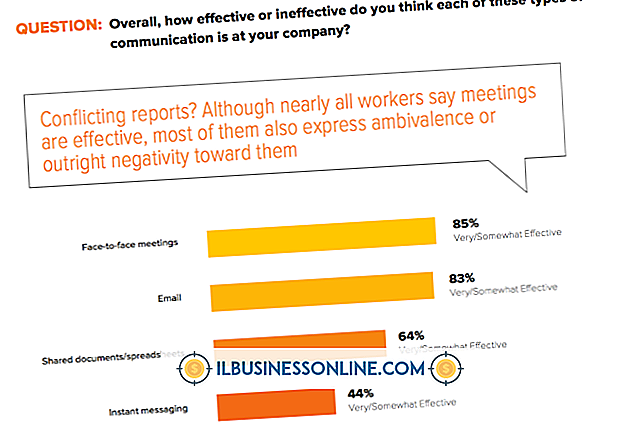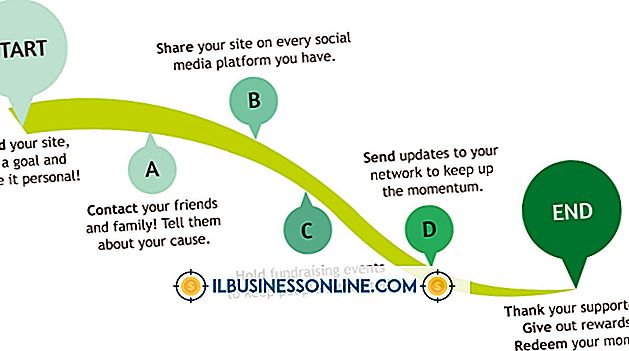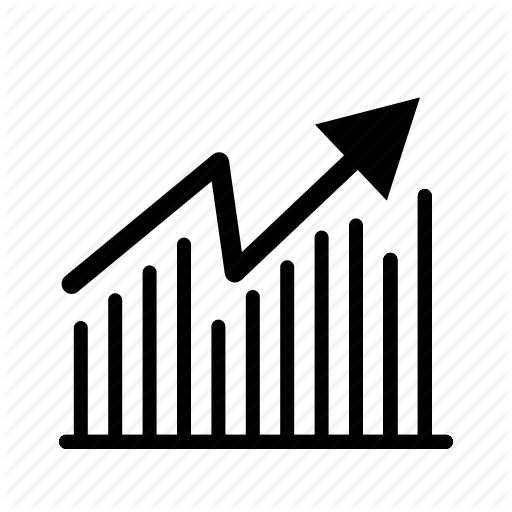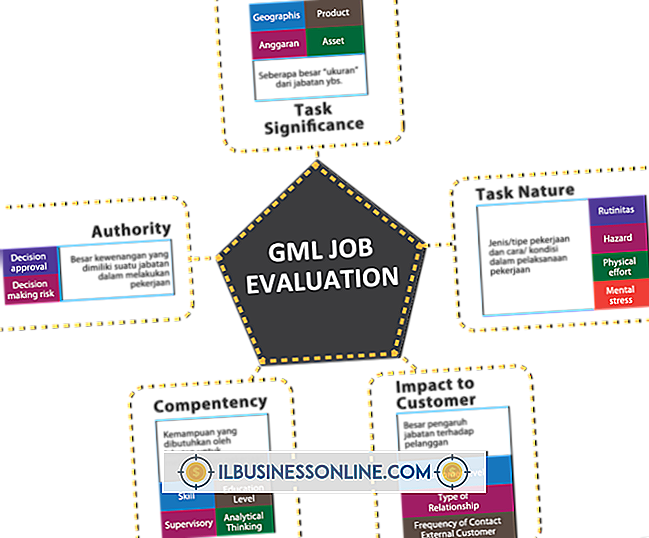So beheben Sie eine Browserumleitung unter Linux

Linux mag für seine Unempfindlichkeit gegen Viren und andere Angriffe bekannt sein, aber böswillige Fehler können in jedes Betriebssystem eindringen. Die Würmer, die diese lästigen Browser-Weiterleitungen verursachen, können über infizierte E-Mail-Anhänge oder Browser-Add-Ons eingehen. Für Linux-Betriebssysteme gibt es einige Antivirenprogramme. Einige Benutzer, z. B. Benutzer, die Fedora 19 ausführen, benötigen jedoch möglicherweise zusätzliche Schritte, um die Software ordnungsgemäß zu konfigurieren und auszuführen.
Entfernungsverfahren
1
Laden Sie eine Linux-kompatible Anti-Malware-Software herunter, beispielsweise Comodo, Avast oder AVG.
2
Führen Sie einen Scan gemäß den Anweisungen des Programms durch. Notieren Sie sich nach dem Abschluss die Namen der Viren und löschen Sie sie. Starten Sie Ihren Computer neu, wenn Sie dazu aufgefordert werden.
3.
Öffnen Sie Ihren Webbrowser und navigieren Sie zu den Erweiterungen und anderen Browser-Add-On-Einstellungen. Klicken Sie in Chrome auf das Symbol "Einstellungen", wählen Sie "Extras" und dann "Erweiterungen". Klicken Sie in Firefox auf das Symbol "Firefox" oben im Fenster und wählen Sie "Add-ons" aus dem Menü. Klicken Sie für Internet Explorer auf das Zahnradsymbol oben auf der Seite und wählen Sie „Add-Ons verwalten“.
4
Löschen Sie alle Erweiterungen, die mit den Einträgen der Virensuche übereinstimmen, alles, was Sie nicht kennen, und Add-Ons, die häufig die Quelle für Weiterleitungen sind, wie Suchhilfen und Symbolleisten.
5
Starten Sie Ihren Browser neu, um die Änderungen zu speichern.
Fortgeschrittener Installationsprozess
1
Deinstallieren Sie das Antivirenprogramm, wenn während der Installation oder beim Durchführen einer Überprüfung eine Fehlermeldung angezeigt wird.
2
Laden Sie das GCC-Compiler-Paket und RedirFS herunter (siehe Links in Ressourcen). Diese Tools ermöglichen es den Antivirenprogrammen, mit dem Computer zu kommunizieren.
3.
Installieren Sie das GCC-Paket und installieren Sie die Antivirensoftware erneut.
4
Schneiden Sie die RedirFS-Datei driver.tar aus dem Downloadordner aus, und navigieren Sie zum Installationsverzeichnis des Antivirus. Löschen Sie die ursprüngliche "driver.tar" -Datei und ersetzen Sie sie durch die RedirFS-Datei.
5
Öffnen Sie ein Terminal und führen Sie "/ opt / Antivirus Program Directory Path / post_setup.sh" aus, um den Konfigurationsvorgang abzuschließen und alle Probleme zu beheben.